Việc quyết định nâng cấp linh kiện máy tính nào trước tiên có thể là một thách thức đối với nhiều người dùng PC. Đôi khi, nguyên nhân của sự giảm sút hiệu suất không rõ ràng, hoặc bạn có thể bị cám dỗ bởi mong muốn sở hữu một sản phẩm mới, đắt tiền chỉ vì xu hướng. Tuy nhiên, các dấu hiệu cho thấy cần nâng cấp RAM thường dễ nhận biết hơn so với các linh kiện khác. Máy tính của bạn sẽ báo hiệu rõ ràng rằng nó đang thiếu bộ nhớ, và khi đó, việc quyết định nằm ở bạn.
Trong năm 2025, lượng RAM lý tưởng có thể khác nhau tùy thuộc vào đối tượng sử dụng, nhưng vẫn có những mô hình rõ ràng báo hiệu bạn cần nâng cấp RAM ngay lập tức. Nếu máy tính của bạn hoạt động ì ạch, các trò chơi và ứng dụng nặng gặp vấn đề về hiệu suất, các linh kiện khác bị ảnh hưởng tiêu cực, hoặc bạn thường xuyên gặp màn hình xanh chết chóc (BSOD), đó có thể là lúc bạn cần đầu tư vào một bộ nhớ RAM mới.
 Một người đang lắp thanh RAM vào khe cắm trên bo mạch chủ
Một người đang lắp thanh RAM vào khe cắm trên bo mạch chủ
1. Máy tính vẫn còn 8GB RAM? Đã đến lúc nâng cấp!
8GB RAM đã không còn phù hợp cho trải nghiệm hiện đại
8GB RAM có thể không cảm thấy lỗi thời 24/7, đặc biệt nếu bạn không chơi game hay sử dụng các ứng dụng nặng trên PC. Tuy nhiên, một hệ thống Windows hiện đại chắc chắn sẽ cảm thấy “đuối” ở một khía cạnh nào đó. Ngay cả trước khi đi sâu vào các triệu chứng thực tế của việc thiếu RAM, chúng tôi khuyên bạn nên nâng cấp lên ít nhất 16GB RAM trong năm 2025. Các máy tính duy nhất nên duy trì 8GB RAM là những PC gia đình chỉ dùng để duyệt web hoặc các máy phụ được bật không thường xuyên.
Khi xây dựng chiếc PC trước đây vào năm 2017, tôi bắt đầu với một thanh DIMM 8GB duy nhất để tiết kiệm chi phí, nhưng đã nâng cấp lên 16GB sau một năm. Nếu bạn sử dụng PC để chơi game, làm bài tập hoặc các tác vụ sáng tạo, bạn khó có thể có một trải nghiệm hài lòng với chỉ 8GB RAM. Những người dùng hệ thống DDR4 có thể dễ dàng mua thêm một thanh DIMM 8GB thứ hai với chi phí rất nhỏ, đây là một khoản đầu tư đáng giá cho sự thay đổi đáng kể từ 8GB lên 16GB RAM.
 Kit RAM Patriot Viper Steel DDR4
Kit RAM Patriot Viper Steel DDR4
2. Hiệu suất máy tính chậm chạp, “ù lì” một cách rõ rệt
Dấu hiệu trì trệ trong mọi tác vụ hàng ngày
Nếu chiếc máy tính của bạn có vẻ chỉ đang làm việc ở mức tối thiểu để hỗ trợ công việc hoặc giải trí của bạn, thì đó có thể là lúc để cài đặt thêm RAM. Thiếu bộ nhớ thường biểu hiện rõ rệt khi khởi chạy chương trình, chuyển đổi giữa các ứng dụng và chạy các ứng dụng nặng. Con trỏ chuột của bạn có thể đột ngột bắt đầu lag hoặc nhảy lung tung, cho thấy hệ thống không thể theo kịp tải trọng hiện có. Các thao tác thường chỉ mất nửa giây sẽ kéo dài hơn nhiều, gây khó chịu cho bạn.
Nếu bạn đã có một ổ SSD và một CPU khá hiện đại, thì những dấu hiệu này cho thấy sự thiếu hụt RAM. Bạn có thể thử điều chỉnh khối lượng công việc để trì hoãn việc nâng cấp, nhưng giải pháp lâu dài là nâng cấp RAM. Thêm một thanh RAM thứ hai giống hệt có thể thực hiện được nếu bạn có khe trống, nhưng nếu không, bạn có thể cần phải thay thế các thanh RAM hiện có. Cài đặt thêm RAM, dù trên máy tính để bàn hay laptop, là một trong những nâng cấp PC đơn giản nhất mà ai cũng có thể thực hiện.
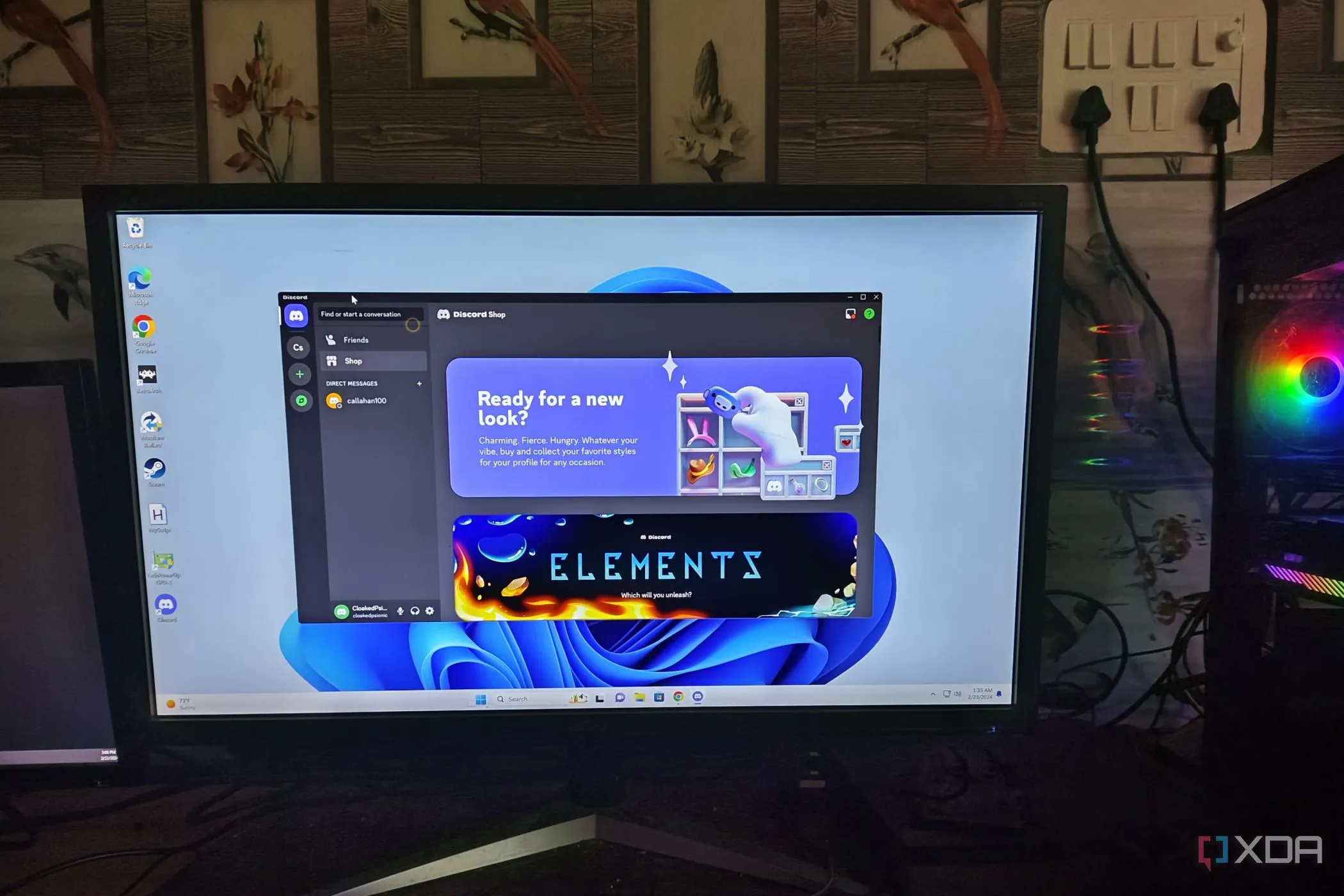 Ứng dụng Discord đang chạy trên máy tính Windows 11
Ứng dụng Discord đang chạy trên máy tính Windows 11
3. Game giật lag dù VRAM của card đồ họa vẫn dư dả
RAM là “kho chứa” dữ liệu quan trọng cho game
Thủ phạm thông thường của hiện tượng giật hình nhỏ (microstutter) trong game là card đồ họa, thường là do thiếu VRAM. Khi bạn tăng độ phân giải hiển thị, chất lượng texture hoặc các cài đặt trong game khác, trò chơi cần nhiều VRAM hơn để chạy mượt mà. Khi VRAM cạn kiệt, game bắt đầu giật lag, treo máy hoặc thậm chí crash. Tuy nhiên, nếu bạn biết GPU của mình có đủ VRAM cho trò chơi đang chơi, thì RAM chính là thủ phạm đáng ngờ nhất.
Mỗi trò chơi cần tải các texture, mô hình và các tài nguyên game khác vào RAM để CPU và GPU có thể truy cập nhanh chóng. Nếu bạn hết RAM, toàn bộ quy trình sẽ gặp phải những độ trễ nhỏ do bộ nhớ trống trở nên khan hiếm. Do đó, việc tăng thêm RAM vào hệ thống có khả năng mang lại một sự cải thiện đáng kể cho hiệu suất chơi game của bạn. Nhiều trò chơi ngày nay tiêu thụ rất nhiều RAM, vì vậy sở hữu 32GB RAM đang trở thành mức lý tưởng mới cho các dàn máy gaming.
 Bộ kit RAM G.Skill Trident Z5 Royal DDR5-7200
Bộ kit RAM G.Skill Trident Z5 Royal DDR5-7200
4. Các tác vụ chỉnh sửa, render video/3D tốn quá nhiều thời gian
Nhu cầu RAM khổng lồ cho công việc chuyên nghiệp
Bạn có thể đã biết điều này nếu bạn đang thực hiện các khối lượng công việc chuyên nghiệp trên PC của mình, nhưng các tác vụ nặng như chỉnh sửa video, render 3D, các khối lượng công việc AI/ML và các tác vụ khác đòi hỏi rất nhiều bộ nhớ để có trải nghiệm mượt mà. Nếu bạn bắt đầu gặp phải tình trạng chậm chạp trong các công việc hàng ngày mà trước đây không thấy, điều đó có nghĩa là bạn đã vượt quá giới hạn RAM hiện có và cần nâng cấp khẩn cấp.
Sự chậm lại của hệ thống trong các khối lượng công việc nặng có thể do nhiều yếu tố. Từ CPU yếu và lưu trữ chậm đến bộ nhớ thấp, có thể có bất kỳ số lượng lý do nào, nhưng tình trạng thiếu RAM thường là câu trả lời nếu các vấn đề không phải lúc nào cũng xuất hiện. Nếu bạn đang sử dụng một dàn máy đã 3-4 năm tuổi, bạn cũng có thể cân nhắc nâng cấp nền tảng. Việc chuyển từ RAM DDR4 sang DDR5, đi kèm với một trong những CPU và SSD mới nhất, có thể mang lại sự cải thiện hiệu suất và tiết kiệm thời gian đáng kể.
 Bo mạch chủ với card đồ họa được lắp trong case Corsair 3500X ARGB
Bo mạch chủ với card đồ họa được lắp trong case Corsair 3500X ARGB
5. Mức sử dụng RAM luôn gần 100% trong Task Manager
Dấu hiệu trực quan nhất về tình trạng thiếu RAM
Việc nhận thấy hệ thống chậm chạp là một cách để nhận ra bạn đang hết RAM; việc thấy nó hiển thị trong Task Manager là một cách khác. Mặc dù việc sử dụng RAM gần 100% trong Task Manager có thể không phải là một điều xấu trong chính nó, nhưng việc liên hệ nó với một hệ thống ì ạch làm cho mọi thứ trở nên khá rõ ràng. Lần tới khi hệ thống của bạn chậm như rùa, hãy mở Task Manager và xem con số phần trăm trên tab Memory (Bộ nhớ). Nếu nó khoảng 80-90%, bạn nên bắt đầu tìm kiếm ví tiền của mình.
Trên Windows, các ứng dụng không phải lúc nào cũng “sử dụng” toàn bộ lượng bộ nhớ được phân bổ cho chúng; đó chỉ là một lượng được dự trữ. Tuy nhiên, khi PC của bạn không thể hoạt động ở mức bạn muốn, việc sử dụng bộ nhớ cao là một dấu hiệu chắc chắn rằng bạn cần nâng cấp.
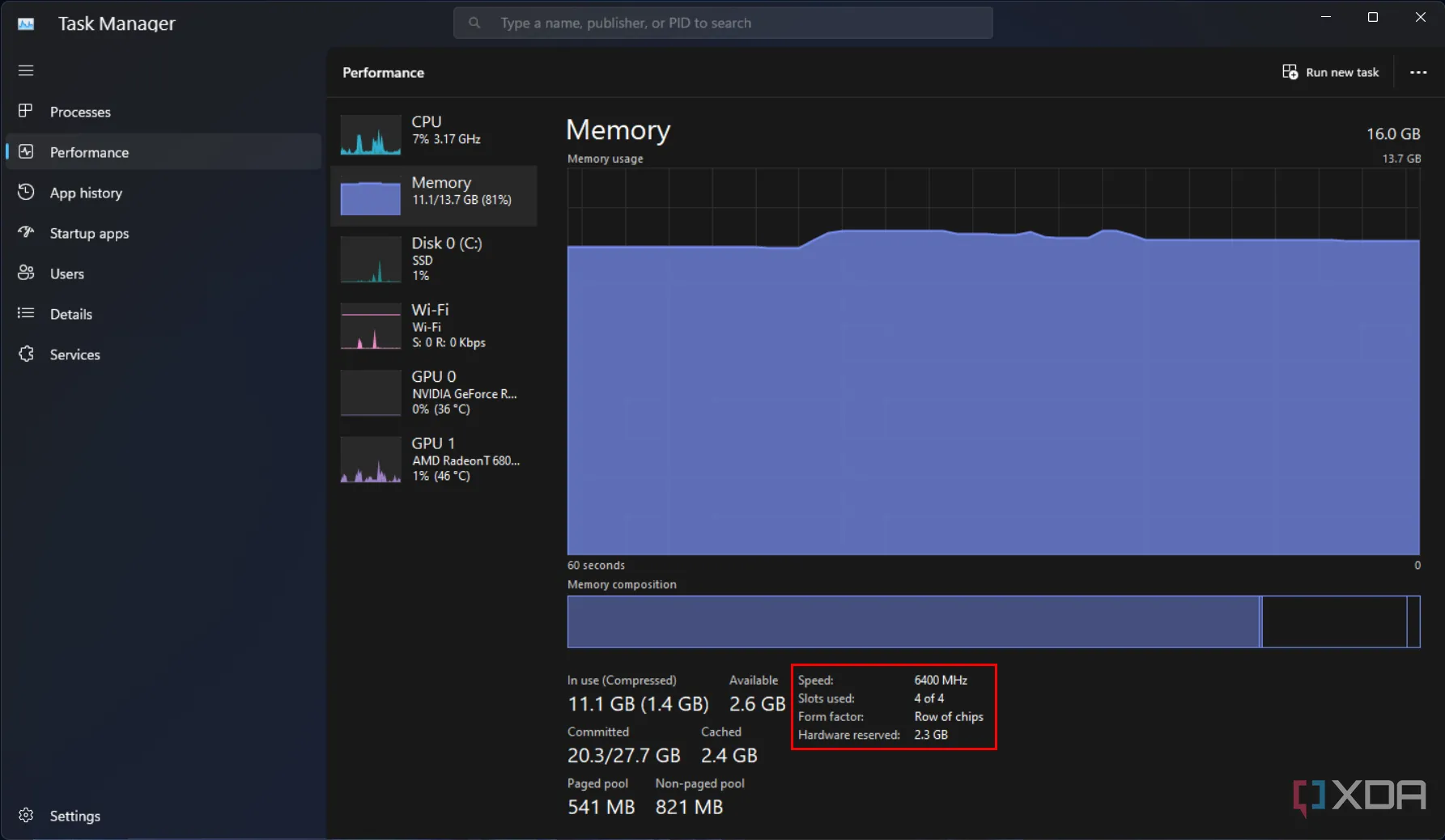 Ảnh chụp màn hình Task Manager trên Windows 11 hiển thị mức sử dụng RAM
Ảnh chụp màn hình Task Manager trên Windows 11 hiển thị mức sử dụng RAM
6. Tỷ lệ sử dụng ổ đĩa (Disk Usage) tăng đột biến
Khi Windows phải dùng bộ nhớ ảo (Virtual Memory)
Khi PC của bạn hết RAM khả dụng, nó bắt đầu sử dụng không gian lưu trữ để dỡ dữ liệu từ RAM trong một nỗ lực cuối cùng để giữ cho mọi thứ hoạt động trơn tru. Không cần phải nói, điều này thường không diễn ra tốt đẹp, vì ổ SSD của bạn chậm hơn RAM nhiều. Hệ thống bắt đầu chậm lại và mức sử dụng ổ đĩa bắt đầu tăng lên. Nếu bạn nhìn vào Task Manager và thấy một con số cao bất thường trên tab Disk (Ổ đĩa), thì đó là dấu hiệu cho thấy RAM của bạn không còn có thể hoạt động độc lập nữa.
“Bộ nhớ ảo (Virtual Memory)” này được tạo trên SSD hoặc HDD của bạn cho phép Windows coi ROM như RAM, nhưng đây thực sự không phải là một giải pháp bền vững cho tình trạng thiếu bộ nhớ. Sử dụng bộ nhớ ảo có thể dẫn đến giật hình trong game, lag khi sử dụng chung và trong trường hợp xấu nhất là màn hình xanh chết chóc. Do đó, biện pháp khắc phục lý tưởng là tăng dung lượng bộ nhớ trên máy tính của bạn, giảm thiểu sự phụ thuộc vào bộ nhớ thứ cấp càng nhiều càng tốt.
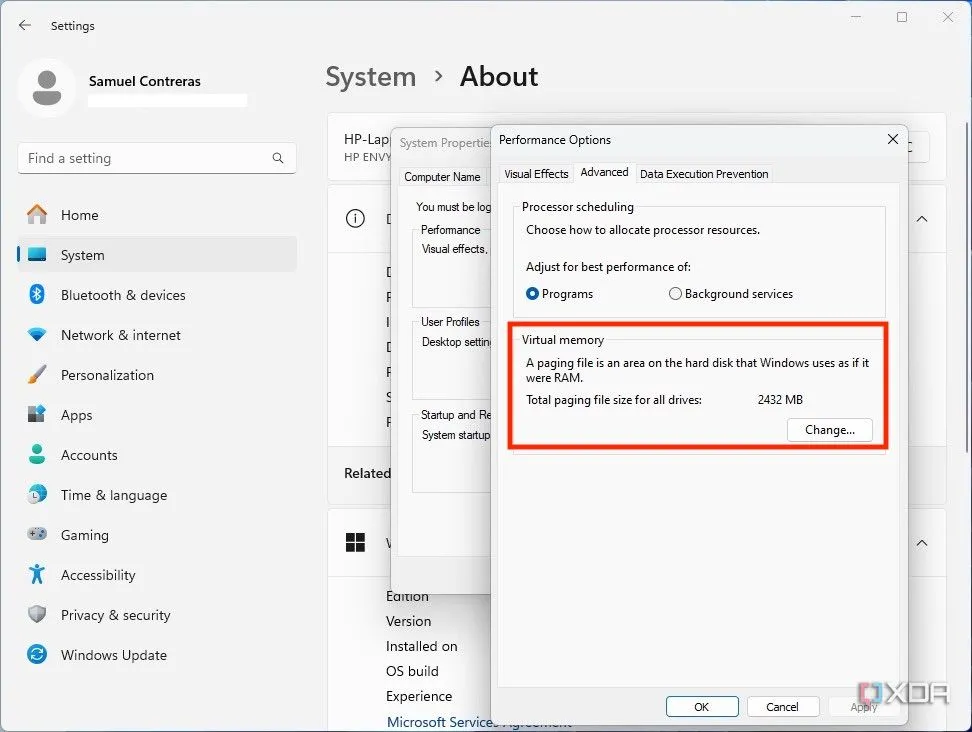 Cài đặt bộ nhớ ảo (Virtual Memory) trong Windows 11
Cài đặt bộ nhớ ảo (Virtual Memory) trong Windows 11
7. RAM bị lỗi phần cứng
Khi RAM không còn hoạt động ổn định
Tự nhiên, đây là loại vấn đề tồi tệ nhất. Khi RAM của bạn phát triển lỗi phần cứng, bạn buộc phải thay thế hoàn toàn. Không có giải pháp tạm thời nào, chẳng hạn như giảm tải hệ thống hoặc tăng bộ nhớ ảo, sẽ có tác dụng nữa. Việc tự tin xác định RAM bị lỗi có thể khó khăn, vì các yếu tố khác có thể đang gây ra vấn đề, nhưng một số dấu hiệu có thể giúp bạn khoanh vùng vấn đề về RAM, vì vậy bạn có thể bắt đầu tìm kiếm các bài kiểm tra chẩn đoán:
- PC không khởi động, kèm theo một số tiếng bíp.
- Hệ thống chậm lại càng lâu khi nó hoạt động.
- Thường xuyên gặp màn hình xanh chết chóc (BSOD).
- Hệ thống tự khởi động lại không rõ nguyên nhân.
- PC hiển thị ít bộ nhớ hơn thực tế.
 Hai thanh RAM Crucial Pro Overclocking DDR5-6000
Hai thanh RAM Crucial Pro Overclocking DDR5-6000
Nếu các chương trình như MemTest86 và HCI MemTest xác nhận nghi ngờ của bạn, thì chỉ còn một việc phải làm – đặt mua một bộ kit RAM mới. Bạn có thể may mắn nếu chỉ một thanh bị lỗi. Bạn có thể tắt hệ thống và lắp từng thanh một để kiểm tra thanh nào bị lỗi. Mặc dù lỗi bộ nhớ hiếm khi xảy ra, nhưng các sự cố điện và ép xung quá mức vẫn có thể làm hỏng RAM.
Đôi khi, việc nâng cấp RAM là lựa chọn duy nhất trong một số tình huống. Các trò chơi hiện đại và các ứng dụng khác đòi hỏi nhiều RAM để hoạt động trơn tru, và 32GB RAM đang nhanh chóng trở thành tiêu chuẩn. Nếu bạn đang sử dụng 8GB RAM, hoặc PC của bạn cảm thấy “đói” bộ nhớ ngay cả với 16GB, thì việc nâng cấp là điều gần như cần thiết. Hãy chia sẻ ý kiến của bạn về tầm quan trọng của RAM và trải nghiệm nâng cấp của bạn dưới phần bình luận nhé!